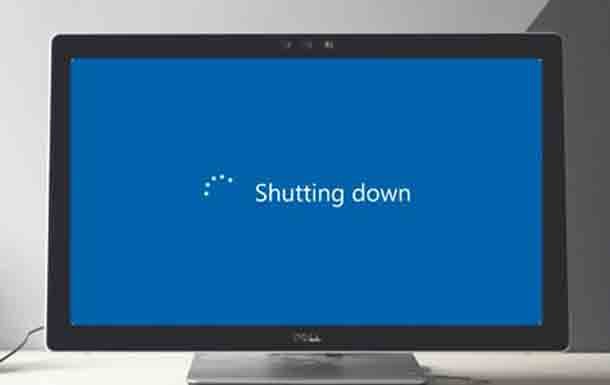Случайное выключение компьютера – это распространённая проблема, которая может возникнуть на любых компьютерах или операционной системе. Это не обязательно указывает на серьезную проблему с оборудованием или программным обеспечением, если только выключение не происходит очень часто. Тем не менее, любое завершение работы может быть очень неприятным, особенно если вы потеряете свои данные.
Если какие-либо компоненты перегреваются, то большинство современных компьютеров предназначены для автоматического выключения. Таким образом, компьютер защищает себя от потенциальных опасностей, связанных с перегревом. Но это не единственная причина для случайных отключений. Также возможно, что существует проблема с блоком питания, сбой аппаратного компонента или система заражена вирусом или вредоносным ПО.
В этом руководстве мы опишем причины проблем случайного выключения компьютера и способы их решения, в том числе является ли это программная или аппаратная проблема. Если это проблема программного обеспечения, вам может потребоваться отключить такие функции, как быстрый запуск или режим “сна”. Прочитайте информацию ниже для ряда возможных решений для решения проблем случайного выключения ПК.
Компьютер случайно выключается
Итак, позвольте мне перейти к сути. Я упростил вопрос о том, когда компьютер отключается случайным образом, и сузил виновника этой проблемы до того, что оно связано с программным или аппаратным обеспечением, связанным с конкретными действиями, которые необходимо выполнить.
Аппаратные проблемы
Сначала я начну с проблем с оборудованием, чтобы отследить вашу проблему, так как это наиболее логичное место для начала поиска проблемы.
1. Свободные кабели
Убедитесь, что перезапуски не вызваны такими глупыми вещами, как плохой кабель питания или кабель, который подключен к розетке и может зацепиться за вещи, которые приводят к потере питания ПК. Звучит глупо, но это случается чаще, чем вы думаете.
Проверьте кабели компонентов в корпусе вашего компьютера, убедитесь, что все кабели, такие как 24-контактный разъем питания и соединения со всеми компонентами, подключены до конца. Если это не так, это может привести к потере питания, особенно после того, как компьютер получает основные удары от стола если он на нём качается.
— Регулярная проверка качества ссылок по более чем 100 показателям и ежедневный пересчет показателей качества проекта.
— Все известные форматы ссылок: арендные ссылки, вечные ссылки, публикации (упоминания, мнения, отзывы, статьи, пресс-релизы).
— SeoHammer покажет, где рост или падение, а также запросы, на которые нужно обратить внимание.
SeoHammer еще предоставляет технологию Буст, она ускоряет продвижение в десятки раз, а первые результаты появляются уже в течение первых 7 дней. Зарегистрироваться и Начать продвижение
2. Блок питания (БП)
Убедитесь, что у вас есть надёжный источник питания, который не находится под напряжением компонентов. Если у вас много модного оборудования и всё это работает на источнике питания 450 Ватт со странным названием Chines, или вы не можете найти торговую марку, с которой у вас проблемы. Это может быть источником проблемы. Вам нужен отличный источник питания марки, которая имеет хороший рейтинг и имеет ток или мощность для работы текущих компонентов, а также будущих потребностей в оборудовании.
3. Overheating
Если ваш компьютер грязный из-за пыли, это может привести к перегреву компонентов. В таких случаях очищайте корпус и удаляйте всю пыль.
Если вы разгоняете и получился нестабильный разгон, то это может привести к нестабильной работе системы, её случайному отключению и перегреву без достаточного охлаждения. Я предлагаю вам на ваших компонентах откатить ваши настройки по умолчанию.
Убедитесь, что процессор и его кулер работают. Если ПК старый, убедитесь, что термопаста всё ещё эффективно работает, или замените её.
4. Плохая память
Единственный сбой памяти компьютера может привести к чему угодно: от того, что ваш компьютер не станет загружаться, до ошибок, которые вынуждают компьютер выключаться, чтобы не повредить его. Извлеките и очистите вашу оперативную память и поместите её обратно по одной за раз, и посмотрите, исчезнет ли проблема, если проблема не возникнет на одной планке, пометьте её как хорошую и попробуйте другую планку, пока не устраните проблему и не сможете точно определить проблему ОЗУ.
5. Новое или старое оборудование
Старое и вышедшее из строя оборудование может привести к неблагоприятным последствиям для вашего ПК и плохой работе других компонентов.
Если ваши проблемы начались после недавней смены оборудования, то новые компоненты могут привести к нестабильной работе системы. Я предлагаю вам удалить его на некоторое время и посмотреть, исчезнет ли проблема. Возможно, вам понадобится что-то другое, что лучше подходит для вашей системы, или посмотрите, как обновить программное обеспечение на вашем компьютере, как указано ниже.
Проблемы с программным обеспечением
Если аппаратное обеспечение не было виновато в этой проблеме, то единственная другая возможность – это программное обеспечение с ошибками или плохо написанными или установленными драйверами:
1. Проблемы с драйверами и программным обеспечением
Я предлагаю вам обновить все драйверы для оборудования на вашем компьютере. Вы можете перейти к диспетчеру устройств и посмотреть, могут ли какие-либо компоненты быть подключены, но драйверы не установлены, и обновить их. Вы можете использовать поиск и искать: Диспетчер устройств, и когда вы найдете его, ищите желтый восклицательный знак рядом с компонентами с драйверами, которые не установлены и щёлкните правой кнопкой мыши и обновите. В противном случае обратитесь на сайт производителя оборудования и установите драйвер вручную.
— Разгрузит мастера, специалиста или компанию;
— Позволит гибко управлять расписанием и загрузкой;
— Разошлет оповещения о новых услугах или акциях;
— Позволит принять оплату на карту/кошелек/счет;
— Позволит записываться на групповые и персональные посещения;
— Поможет получить от клиента отзывы о визите к вам;
— Включает в себя сервис чаевых.
Для новых пользователей первый месяц бесплатно. Зарегистрироваться в сервисе
Иногда плохо написанное программное обеспечение, такое как программа или даже антивирус или что-то подобное, может привести к нестабильной работе вашей системы. Я предлагаю вам отследить программу и удалить её. Я видел один случай, когда антивирус был причиной перезапусков, и мне на этом компьютере пришлось использовать другой, и проблема была устранена.
2. Обновите BIOS
Это редко когда-либо делалось на большинстве ПК, но я предлагаю вам сделать это, так как недавно это смогло сделать мою материнскую плату более стабильной и остановить случайный перезапуск. Вам просто нужно зайти на сайт производителя материнских плат и загрузить последние версии драйверов BIOS, если таковые имеются. Также обычно есть инструкции и инструменты о том, как проводить этот процесс. Когда это будет сделано, ваш компьютер должен работать более стабильно и лучше работать с его компонентами.
3. Проблемы с Windows
Возможно, проблема в том, что сама ОС Windows не очень хорошо работает с вашим оборудованием. Если обновление драйверов не помогло, я предлагаю вам обновить Windows, убедившись, что все последние исправления установлены, или вы используете последнюю версию операционной системы.
Сканирование и исправление ошибок Windows. Я предлагаю вам использовать такие программы, как CCleaner и другие инструменты, которые обеспечивают бесперебойную работу вашего ПК.
Иногда операционная система работала так долго, что её нужно обновить, тем более,если вы видите большое количество ошибок, и единственное, что может помочь – это новая или чистая установка Windows. Для решения программных проблем, используйте это решение только в качестве крайней меры, медленно переустанавливайте старые устройства и драйверы и следите за стабильностью системы.
Также обратите внимание
Наконец, я предлагаю вам изучить ваши перезапуски и посмотреть, происходят ли они в определенное время, например, после запуска вашего ПК или через определенное время. Возможно также, что они запускаются после определенных действий, например, после запуска игры или программы. Это может быть важной подсказкой для определения аппаратного или программного компонента, который вызывает перезапуски. Также имейте в виду, что решение этой проблемы может занять много времени.
Так что, если эта статья была полезной, пожалуйста, оставьте комментарий ниже, чтобы поделиться своим опытом или обратиться за помощью. Я надеюсь, что вышеизложенное помогло вам решить вашу проблему и сделать вас на шаг ближе к решению проблемы раз и навсегда. Я также надеюсь, что вы поделитесь этой статьей с другом или двумя.
 Компьютеры и Интернет
Компьютеры и Интернет